在处理WPS表格(ET)时,合并单元格是一项基础且频繁使用的功能,它能帮助我们优化表格布局、美化表头、突出重要信息。然而,看似简单的操作背后,却隐藏着许多用户常见的痛点:数据丢失、按钮变灰、无法批量操作等。wps官网将从零开始,系统性地为您梳理WPS合并单元格的全部知识,不仅包括基础方法,更涵盖了保留数据的合并技巧、常见问题排查及更优替代方案,助您成为真正的WPS表格高手。
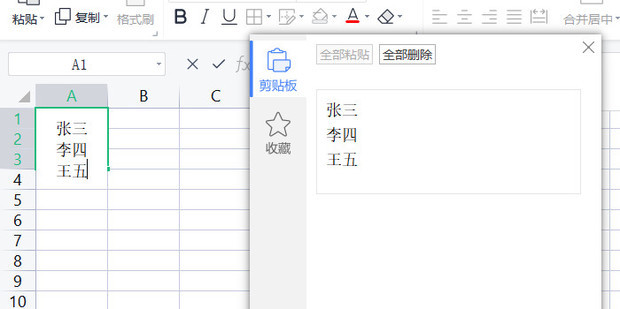
一、WPS合并单元格的三种基础方法(必学)
WPS表格在“开始”选项卡的“对齐方式”区域提供了核心的合并功能。首先,选中您想要合并的两个或多个单元格,然后根据需求选择以下操作。
1.1 合并后居中:最常用的表头制作方法
这是最广为人知的功能,它将选定的单元格合并成一个大单元格,并自动将内容水平和垂直居中。
- 用鼠标框选需要合并的单元格区域(例如 A1 到 E1)。
- 点击 “开始” 选项卡。
- 在“对齐方式”组中,直接点击 “合并后居中” 图标。
- 完成!选区已合并,内容也已居中显示,非常适合制作报表总标题。
1.2 跨列合并:批量处理多行标题
当您有多行数据,且每一行都需要独立进行横向合并时,这个功能非常高效。
- 选中包含多行多列的区域(例如 A2 到 C4,您希望第2、3、4行都分别合并)。
- 点击“合并后居中”图标旁边的 小箭头,展开下拉菜单。
- 选择 “跨列合并”。
- WPS会逐行将您选中的单元格进行合并,而不会将所有行合并成一个巨大的单元格。
1.3 合并单元格:简单的纵向或块状合并
此功能仅执行合并操作,不改变内容的对齐方式。内容将默认保留在合并后单元格的左上角。
- 选中目标单元格(可以横向、纵向或块状)。
- 点击“合并后居中”图标旁边的 小箭头。
- 选择 “合并单元格”。
1.4 快捷键:提升效率的利器
WPS表格为“合并后居中”设置了快捷键,但需要您手动配置或记忆默认组合。
- 默认快捷键:通常可以通过 Alt -> H -> M -> C 依次按下键盘来访问“合并后居中”。
- 自定义快捷键:您也可以通过WPS的自定义功能区和快捷键设置,为其分配一个更简单的组合键。
二、高级技巧:如何合并单元格并保留所有数据?
WPS的直接合并功能只会保留左上角单元格的数据,这是为了防止数据结构混乱。但如果我们确实需要将多个单元格的内容合并到一个单元格中,就需要借助公式。注意:以下方法是“合并内容”,而非“合并单元格物理结构”。
2.1 使用“&”连接符公式
这是最简单直观的内容合并方法,适合合并少量单元格。
- 在您希望显示合并结果的空白单元格(例如 D1)中,输入公式。
- 假设您要合并 A1 和 B1,中间用逗号隔开,公式为:
=A1&",这两个函数专门用于连接文本字符串,比“&”符号更适合处理多个单元格。- 在空白单元格中,输入公式。
- 合并 A1,这是WPS表格和新版Excel中非常强大的文本合并函数,可以轻松设置分隔符并选择是否忽略空白单元格。
- 语法:
=TEXTJOIN(分隔符,取消合并同样简单。选中您已合并的单元格,再次点击“开始”选项卡下之前点亮的“合并后居中”按钮,单元格即会恢复到合并前的状态。数据会保留在拆分后左上角的单元格中。四、常见问题与解决方案(FAQ)
4.1 为什么“合并单元格”按钮是灰色的,无法点击?
这通常由以下原因导致:
- 表格处于编辑模式: 如果您双击了一个单元格,光标正在其中闪烁,那么大部分功能区按钮都会变灰。请按 ESC 键或点击其他任意单元格退出编辑模式。
- 工作表被保护: 如果工作表设置了保护,且不允许编辑对象或格式化单元格,合并功能将被禁用。请前往 “审阅” -> “撤销工作表保护” 并输入密码(如果有)。
- 筛选状态: 如果您的数据区域正处于筛选状态下,WPS有时会限制合并操作以防破坏数据结构。请先清除筛选。
4.2 如何避免“合并单元格仅保留左上角数据”的提示?
这个提示是WPS的内置警告,无法关闭。如果您需要保留所有数据,请不要使用物理合并功能。请参考上文 第二部分的高级技巧,使用公式将内容合并到新的单元格中,然后再隐藏或删除原始数据列。
4.3 为什么合并单元格后,筛选和排序功能会出错?
这是合并单元格最大的弊端。数据分析工具(如排序、筛选、数据透视表)要求数据表是“规范”的,即每一行每一列都是一个独立的、原子化的数据单元。合并单元格破坏了这种一对一的结构,导致WPS无法正确识别行与数据的对应关系。强烈建议:在需要进行数据分析的原始数据表中,绝对不要使用合并单元格。
五、专业建议:合并单元格的最佳替代方案
鉴于合并单元格对数据操作的负面影响,我们推荐一种完美的替代方法,既能实现视觉上的“合并”效果,又完全不影响数据结构。
5.1 跨列居中:美观与功能兼得的最佳选择
此功能可以让文本在多个单元格上方居中显示,但单元格本身并未合并。
- 选中您希望标题覆盖的单元格区域(例如 A1 到 E1),确保您的标题文本只写在最左侧的单元格(A1)中。
- 右键单击选区,选择 “设置单元格格式” (或按快捷键 Ctrl + 1)。
- 在弹出的对话框中,切换到 “对齐” 选项卡。
- 在“水平对齐”的下拉菜单中,选择 “跨列居中”。
- 点击“确定”。
现在,您会看到标题完美地居中显示在 A1 到 E1 的上方,但 A1,掌握WPS合并单元格功能,关键在于“因地制宜”。对于纯展示、不参与数据运算的表头和标题,使用 “合并后居中” 或 “跨列合并” 是快捷有效的。当需要保留所有单元格内容时,灵活运用 & 连接符 或 TEXTJOIN 函数 是您的不二之选。而面对需要频繁排序和筛选的数据表,请务必采用 “跨列居中” 格式,这是兼顾美观与实用性的黄金法则。希望这篇详尽的指南能彻底解决您在WPS表格合并单元格时的所有困惑。
- 语法:




